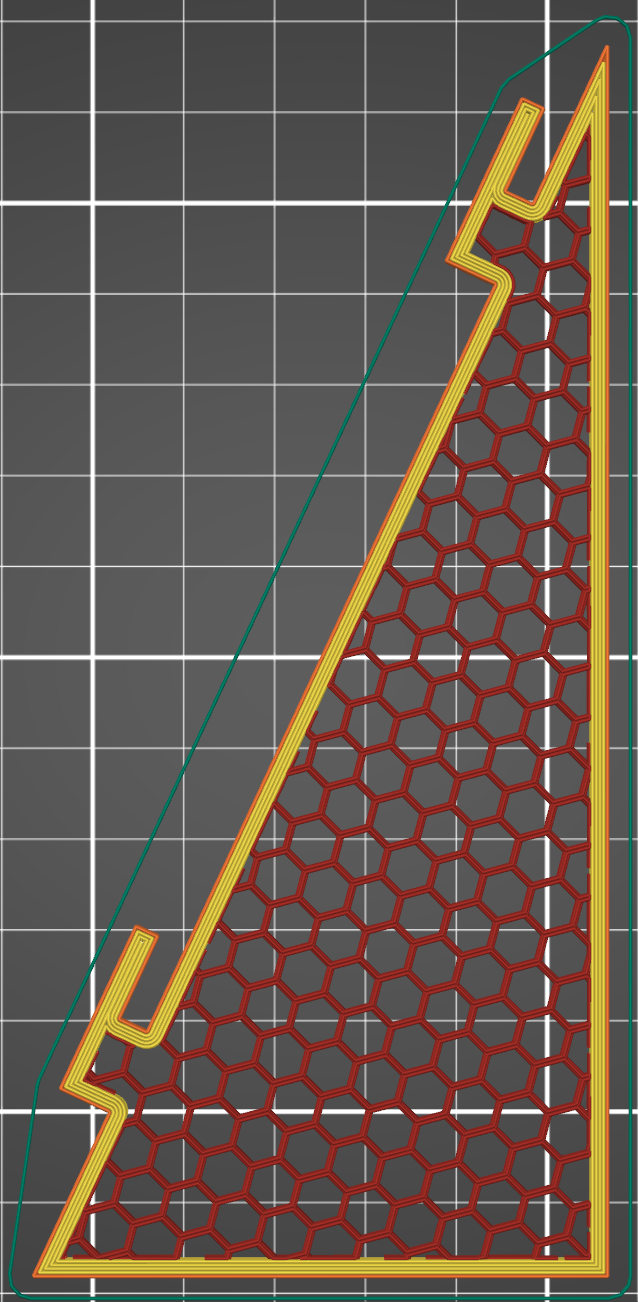IoT-Halterung für Calliope aus dem 3D-Drucker
Für die verschiedenen IoT-Experimente ist es schön, wenn man den Calliope und die verwendeten Zusatzmodule präsentieren kann. Natürlich sind der Kreativität für eine Halterung keine Grenzen gesetzt (z.B. aus Holz), aber eine Variante ist die folgende Datei im OpenSCAD-Format, die verschiedene Szenarien darstellen kann:
- Soll nur Calliope gehalten werden oder zusätzliche (Grove-)Module links und/oder rechts?
- Soll die Halterung aufgehängt werden oder stehen?
- Sollen die Module bzw. Calliope geschraubt oder aufgesteckt werden?
- Werden Löcher für die USB-Durchführung oder für die Grove-Kabel benötigt?
Die dafür verwendetete Datei IoT-Halterung.scad ist noch nicht vollständig getestet, kann aber schon runtergeladen werden. Sinnvoll ist auf jeden Fall erst einmal einen Testausdruck durchzuführen - gerade, weil relativ viel Material (ca. 50g-100g) benötigt wird.
Für die dargestellten Ständer gibt es eine eigene OpenSCAD-Datei (IoT-Halterung-staender.scad).
Konfiguration der OpenSCAD-Datei
Die OpenSCAD-Datei IoT-Halterung.scad für die Frontplatte sieht in den ersten Zeilen folgendermaßen aus:
$fn=100;
// **************************
// Spezifizierung festlegen:
// **************************
dPlatte=3; // Dicke der Platte [mm]
staender=true; // Schlitze für Aufständerung erzeugen?
aufhaengung=true; // Löcher, um Platte aufzuhängen?
befestigungC=1; // Befestigung des Calliope: 0=keine, 1=Pins, 2=Löcher
massiv=false; // Soll hinter Calliope massiv oder leer sein?
modulLinks=2; // 0=weglassen, 1=leer, 2=SCD40, 3=WLAN, 4=AHT40, 5=USDS (Ultraschall)
befestigungL=1; // Befestigung des linken Moduls: 0=keine, 1=Pins, 2=Löcher
modulRechts=3; // 0=weglassen, 1=leer, 2=SCD40, 3=WLAN, 4=AHT40, 5=USDS
befestigungR=1; // Befestigung des rechten Moduls: 0=keine, 1=Pins, 2=Löcher
kabelL=true; // Kabel-Loch links?
kabelR=true; // Kabel-Loch rechts?
usb=true; // USB-Loch?
In den Zeilen 5 bis 16 können (im Programm OpenSCAD) Änderungen für den eigenen Bedarf vorgenommen werden.
Weitere Hinweise zur Arbeit mit OpenSCAD gibt es im entsprechenden Kapitel auf inf-schule.
- Beim Slicen der Platte kann die Anzahl der massiven Schichten etwas reduziert werden (3 bis 4 sollten es schon sein - auf dem Foto oben waren es nur 2 und da sieht man das Gitternetz durch).
- Um die flache, breite Platte vor dem Verziehen zu bewahren, sollte eher ein Gitternetz oder Bienenwaben als Füllmuster verwendet werden.
- Damit die Pins sich besser mit der Platte verbinden: Die vertikale Konturhüllen auf 5 erhöhen - dann sind die Pins massiv.
- Falls doch ein Pin abbricht: Nach dem Ankleben mit flüssigem Sekundenkleber halten sie besser als vorher...
Ständer-Variante mit SCD40-Halterung links und WLAN-Halterung rechts und zusätzlichen Aufhängungen
Download der folgenden Frontplatte (ohne Ständer) als STL-Datei
Nur Calliope-Halterung, aber als "Schraub-Variante"
Download der folgenden Frontplatte (ohne Ständer) als STL-Datei
Ständer-Variante mit SCD40-Halterung links"
Download der folgenden Frontplatte (ohne Ständer) als STL-Datei
Variante zum Aufhängen mit WLAN-Modul rechts in "nicht-massiv"
Download der folgenden Platte als STL-Datei
Nur die Ständer...
Download nur eines Ständers in einer STL-Datei
Download beider Ständer in einer STL-Datei
Beim Slicen verzichtet man auf "horizontale Konturhüllen" - setzt also die massiven Schichten auf 0.
Dafür wählt man ein geeignetes "Infill" aus (z.B. Bienenwabe).
Sinnvoll ist die "Vertikale Konturhülle" von dem Standardwert 2 auf z.B. 5 zu erhöhen, damit der äußere Rand genügend Stabilität bekommt.
Klicke auf den Screenshot links, um es dir genauer anzuschauen.
Quellen
- [1]: Halterung aus dem 3D-Drucker - Urheber: JOM - Lizenz: inf-schule.de
- [2]: Screenshot Seitenteil sliced - Urheber: JOM - Lizenz: inf-schule.de